こんにちは、みずまるです。
今回はリアルフォースやHHKBなどの静電容量スイッチを搭載しているキーボードを使っている人向けのお話。
以前HHKBのキーキャップを換装する記事を投稿したのですが、その記事の中で静電容量無接点はキーの作りが特殊だから交換用のキーキャップのレパートリーが少ないということを書いていました。
基本的に交換料のキーキャップはCHERRY MX互換と呼ばれる規格で作られているものがほとんどなので、それを付けられないとなると選択肢はHHKBやリアルフォースの純正品ぐらいしかないと思っていたのですが、ある時ネットサーフィンをしていた所、遊舎工房で静電容量無接点スイッチをCHERRY MX互換にできるパーツが打っていたので、この記事では実際にそのパーツを使ってHHKBにCHERRY MX互換のキーキャップを付ける方法を解説していきます。
作業難易度:★★★⯨ ☆(3.5)
- プラスドライバー
- 薄いヘラのようなもの(ギターピックなどがあれば◎)
- ※キートッププラー(キーキャップを外すのに使います)
- ※お好みのキーキャップ
- ※静電容量軸→MX軸変換パーツx2
※がついている項目については記事内で詳しく解説していますので、必ずお読みになってから購入を検討してください。
HHKB関連の記事はこちらから


\ゲーミングキーボードのキーキャップを交換してみたい方はこちら/


キースイッチの仕組みについておさらい

まずは、基本的なキーボードのスイッチの仕組みについておさらい。
そんなもん知ってるから早く本編を見せろ!という方は4つ目の見出しへどうぞ。
文字を入力するキーボードは中にスイッチが仕込まれており、そのスイッチを押すことで入力を検知してパソコンにデータが送られます。テレビのリモコンやゲーム機のスイッチと仕組み的には大体同じです。
しかし、キーボードのスイッチには種類がいくつかあり、
- メカニカルスイッチ(軸系スイッチ)
- メンブレンスイッチ
- パンタグラフスイッチ
- 静電容量無接点スイッチ
- その他
この四種類が存在します。
今回この記事に登場するHHKBには静電容量無接点スイッチという、東プレが販売しているリアルフォースと同じものが搭載されています。
キーキャップを交換する際にいちばん重要なこと
キースイッチはどれも基本的に入力される仕組み自体は同じものの作り自体が全く違い、キーキャップを換装する際に一番ネックになってくるのが、キャップの付け根の部分。
キースイッチはどの種類のものもスイッチの機構の上に帽子がかぶさるような形でキーキャップがはめ込まれているのですが、そのスイッチの機構とキーキャップを固定する部分の作りがそれぞれ全く違うのです。

これはゲーミングキーボードに主に使用されているメカニカルスイッチというものです。
上の写真を見てみるとスイッチの中心にプラスマークのようなものがありますよね。
このプラスマークが中心にあるスイッチのこと別名でCHERRY MX互換と呼びます。
 みずまる
みずまるこれまじ重要!覚えておこう!
では逆にHHKBのスイッチを見てみましょう。


さっきのプラスマークの様なマークは無く、丸い輪っかのようなものしかありません。
つまり、ゲーミングキーボードについているスイッチをHHKBの静電容量無接点スイッチに取り付ける事ができないのです。これは静電容量無接点スイッチに限らず他のメンブレンやパンタグラフもそれぞれが全く作りが違うので互いに互換性は全くありません。
といっても、静電容量無接点スイッチが搭載されているすべてのキーボードがメカニカルスイッチと互換性が無いわけではありません。
互換性がないのは、リアルフォースの定番モデルとHHKBのみで、リアルフォースから出ているゲーミングキーボード(GX1など)やNiZ社から販売されているキーボードは、は少し特殊な静電容量メカニカルスイッチというものになっているのでCHERRY MX互換のキーキャップを取り付けることができます。
交換用キーキャップはCHERRY MX互換が99%を占めている


キーキャップは主にAmazonやAliexpress、KBDfansなど様々なサイトで購入できますが、そのほとんど(というかほぼ100%)がCHERRY MX互換です。つまりHHKBやリアルフォースなどの静電容量無接点スイッチが搭載されているキーボードに使える交換用キーキャップは東プレの純正品を使う以外にほぼ選択肢がありません。
数年前に筆者がHHKBの墨(ブラックカラー)を購入した際、本体が黒い上に印字も黒かったため非常に視認性が悪く別のキーキャップを探し回っていたのですが結果的に純正を買うしかなくなってしまい、PFU純正の雪(ホワイトに黒の印字)を購入した過去がありました。
\その時の記事はこちら/


この記事の中でも触れていますが、静電容量無接点互換のキーキャップを探すとなるとHHKB純正かリアルフォース純正ぐらいしか選び様が無いんですよね。。。
なんでCHERRY MX互換のキーキャップしかないねんって怒りが込み上がってきますが、世間のユーザー数的にもメカニカルキーボードのほうが圧倒的に多いので厄介なのはどちらかといえば僕の方なんですよね。



需要がニッチすぎるからね
静電容量無接点スイッチにCHERRY MX互換のキーキャップを取り付けられるパーツを見つけた
ある時、タバコを吸いながらHHKBをボーっと見つめていたときにふと「CHERRY MX互換に変換するアタッチメントとかないのかな」って思ったんですよ。
USBケーブルの先っちょにmicro-BからType-Cに変換するパーツをくっつけてスマホを充電するみたいなイメージで、そんな感じの無いかなーって。
そんでネットで色々調べていたら遊舎工房というサイトでこんなパーツを見つけました。
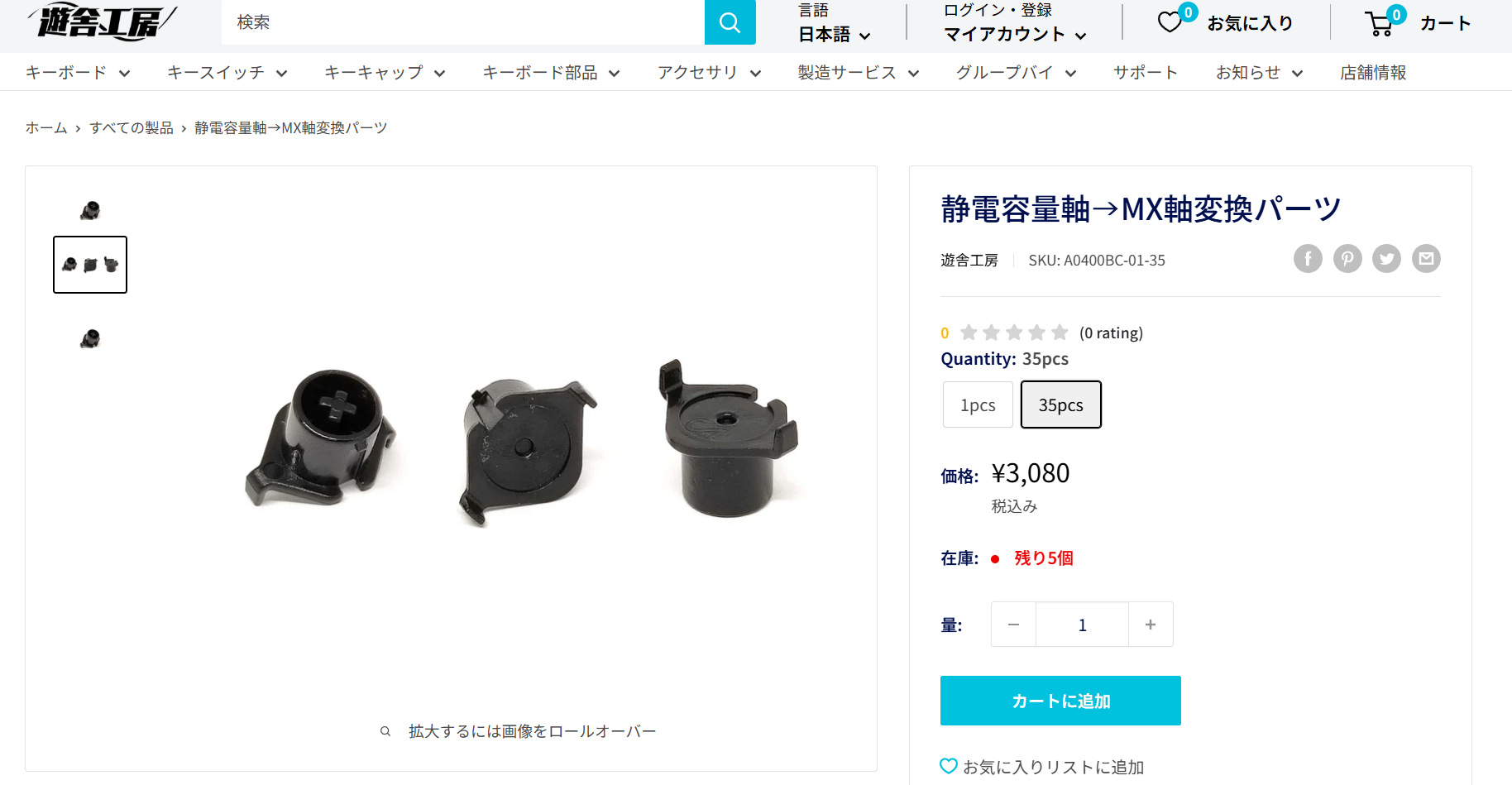

後ほど詳しくご紹介しますが、静電容量無接点スイッチの中にはこういうパーツが入っています。


スライダーという名称らしい。
さっきのやつと比べるとこんな感じ。


本来はこの丸い部分の内側に静電容量無接点スイッチ用のキーキャップをはめ込んで固定しているのですが、今回見つけたパーツには内側にプラスのマークがあるので、なんとこいつを使えばHHKBやリアルフォースにもCHERRY MX互換のキーキャップを取り付けられてしまうのです!!!



見つけたときめちゃくちゃ感動しちゃった(泣)
ちなみにAmazonにも全く同じものが出品されています。
ということでながーい前置きはこの辺にして、HHKBにCHERRY MX互換のキーキャップを取り付けられるようにいじっていきましょう。
本体を分解する


ということで早速やっていきましょう。
キーキャップをすべて外す
まずは今HHKBについているキーキャップをすべて外します。
その際、新しくキーキャップをつける際に配列がわからなくならないように写真を取っておくことをおすすめします。


さいあく写真を取るのがめんどくさかったらホームページに乗ってる写真を参考にするのでも全然OKです。
キーキャップを外す際は必ずキーキャッププラーを使用してください。
素手で外そうとしてもそもそも硬すぎて外れませんが、最悪の場合手を負傷したりキーボード側が破損する恐れがあります。
交換用キーキャップを購入している方は付属してくる場合が多いですが、付属してない場合はAmazonで500円もあれば購入できるので持っておいて損はないと思います。


全部外れるとこんな感じになります。外してみたらびっくりするぐらい汚かったので薄くモザイクをかけておきました。



この状態で水洗いは絶対しないでね!基盤が水没して壊れるよ!
背面のネジを三箇所外す


本体を裏返し、上の画像内のまるで囲ったところにあるネジを左回しで外してください。
真ん中のネジだけわかりにくいところにありますが、電池をはずしてその下にある銀色のシールを剥がしたその下にあります。


外したネジは絶対なくさないようにしよう


このネジをなくすと蓋が半開き状態になって中のフレキを破壊する恐れがあるので絶対なくさないようにしてください。
また、このあともう一回ネジを外す箇所があるので小物入れを2つ用意しておくと安心です。
※それぞれのネジは色も長さも違うので間違えてしまう心配はありません。
裏蓋を超慎重に開き、フレキを外す


この工程はマジで慎重にやる必要があります。上の画像のように開くと青いフレキシブルケーブルが2枚の基盤にくっついています。このフレキが一本でも切れるともうお釈迦なので要注意。
本体をひっくり返して(裏面が上に向いている状態)電池が入っていた突起の部分を持って上の画像のように開いてください。フレキ自体が短いので完全に開き切ると断線してしまうので裏蓋を壁によりかからせる様な形にして置きましょう。


フレキの接続部分はこんな感じになっています。
両端とも外そうと思えば外れますが、もとに戻す際に正しい向きがわからなくなる恐れがあるので、大きい基盤につながっている(スイッチ側)方だけ外してください。


外し方としては、フレキが簡単に外れないようにピンで固定されているので最初に赤い丸の部分に爪やマイナスドライバーを引っ掛けて上に持ち上げて、その後水色の丸の部分を後ろにスライドすると外れます。
どちらの作業も弱い力で簡単に外れるので優しい力で行ってください。


外せるとこんな感じ。



ここだけめっちゃ神経使う…
まだまだ作業は続くので一旦タバコでも吸って一休みしましょう。
よろしければこちらの記事もどうぞ↓


基盤のネジをすべて外す


さて、タバコも吸ったところで作業を再開しましょう。
フレキが外せたら裏蓋は使わないのでフレキにダメージが入らないような置き方で保管しておきましょう。
次に基盤とフレームを固定しているネジをすべて外していきます。18箇所全て外しちゃってOKです。
外せたら基盤とフレームを両手で挟むように持ってひっくり返してください。


この状態でフレームを垂直に持ち上げてください。


こんな感じで分離できたらOK



つまりさっきの項目で基盤だけを持ち上げるとこれが全部外れちゃうから最悪修復不可になっちゃうワーケ🦢
スライダーをすべて外す


表側から見るとスライダーの外側の縁に窪みがあるので上の写真のようにピックのようなもので押し込んですべてのキーのスライダーを外してください。
※裏から見てスタビライザーが付いているキー(左シフト、スペース、エンター)は外さなくてもOKです。
水洗いするならこのタイミングで!
スライダーをすべて外すとこんな感じになります。


もし汚れが気になって水洗いしたいのであればこのタイミングでやっちゃいましょう。
また、JP配列のHHKBの場合は左シフト、スペース、エンターのキーがスタビライザー付きのスライダーになっていますが、スタビライザーの付け根の部分に潤滑油がついているので洗う前に一旦外しましょう。



洗い終わったらタオルで十分に水気を拭き取って、風が当たるところでしばらく乾かそう!水滴が残った状態で作業を続けると水滴が下に落ちて基盤が壊れるから注意!
CHERRY MX互換用のスライダーを取り付ける


スライダーはネットで注文すると遊舎工房からネコポスで送られてきます。
単品or35個セットの販売になっているので自分が使っているキーボードのキーの数に合わせて購入しましょう。
※セットで買ったほうが圧倒的に安いです。
HHKBのJP配列であれば70キーなので35個セットを2つ買えば4つ余る感じになります。


フレームを逆さまにしてスライダーを上の画像のように乗せてパチっと言うまで押し込んでください。


すべてはめるとこんな感じ。
キーの押し心地に違和感がないか確かめる
ここからはHHKBを元の形に戻していく作業になるのですが、下の画像の工程まで行ったら一旦表向きにしてすべてのキーを押して違和感がないか確かめてみてください。


基本的には押し込んだときに基盤にぶつかってカツンってなると思うんですけど、ムニュみたいな明らかに変な押し心地の場合はシリコンがズレているのでうまいこと合わせましょう。



これが結構シビア
本体を元の形に戻す


あとは上の画像のように元に戻すだけです。
最後、フレームと裏蓋をはめるときにうまくハマらない事があるのですが、下側(電池入れが無い方)につめがあるのでそこに合わせるとうまくいくと思います。
これでめんどくさい工程は以上です。



あとはキーキャップをはめていくだけ!
キーキャップ購入する際に注意しないといけない点


正直キーキャップはこれじゃないとだめというものはありませんが、いくつか注意しないといけない点があります。
- 配列の壁
- スペースキーの長さ
- エンターキーの形
主にこの三点。
日本語配列と英字配列を見比べてみるとアルファベットの部分は基本的に同じものの、その他の印字とキーの長さや形が結構違います。
\英字配列/


\日本語配列/


日本語配列のHHKBを使っている場合はそもそも左シフト、スペース、エンターの交換ができないので諦めるしか無いのですが、英字モデルのHHKBはすべてのキーを交換できるのでキーの大きさがあっているかを確認してから購入する必要があります。
交換用キーキャップは英字配列のものが多く、日本語配列用のキーキャップは比較するとあまり種類がないのが残念な所。
個人的には英字配列のキーキャップを取り付けてHHKB自体のキーマップを入れ替えてしまうのもありだと思います。
キーキャップを交換してみよう
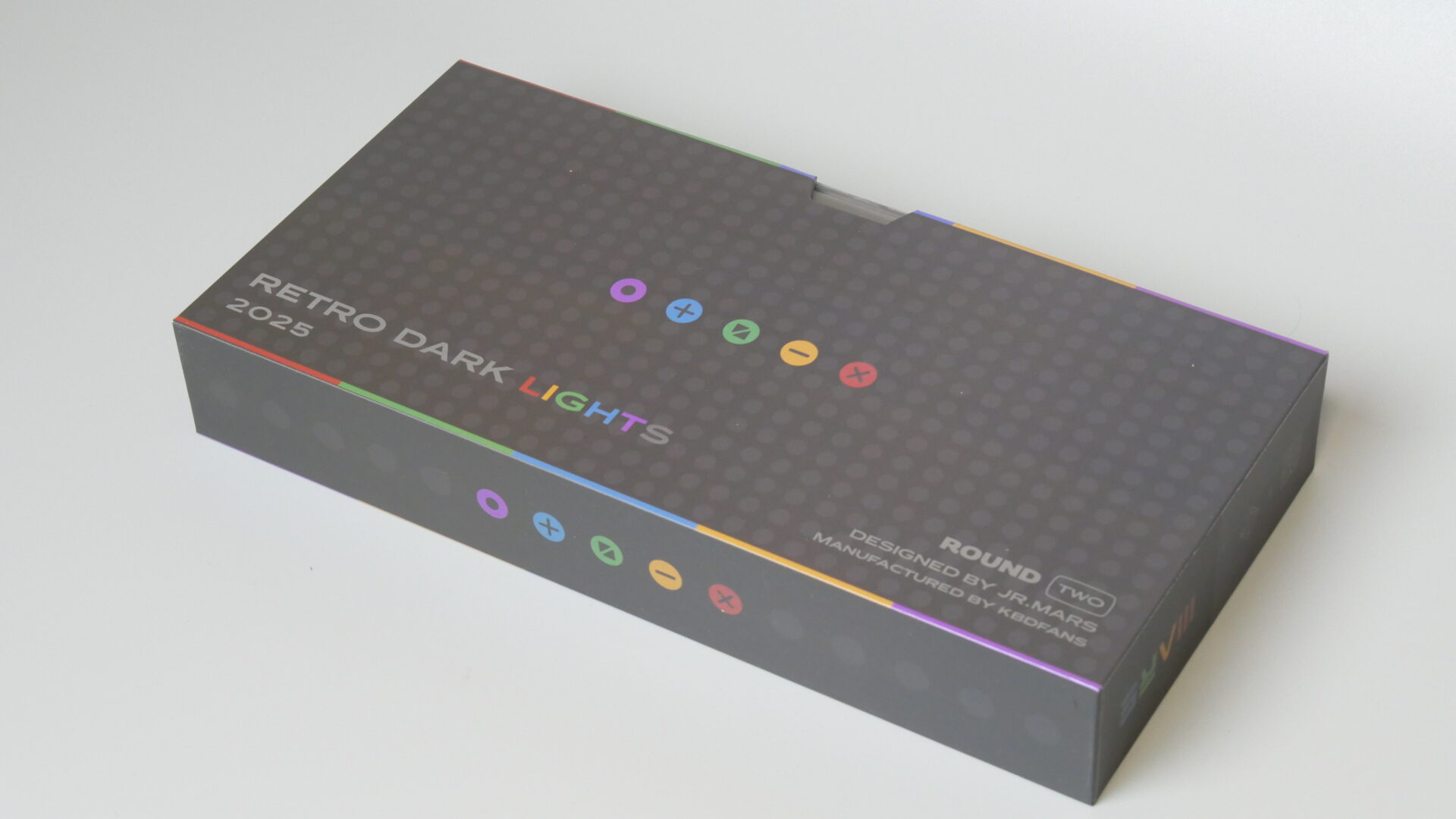

今回筆者は遊舎工房の店舗に実際に行ってPBTfans Retro Dark Lights R2というものを購入してみました。
ネットで買おうとすると入手性があまり良くないのですが、KBDfansや遊舎工房のサイトでも購入できます。
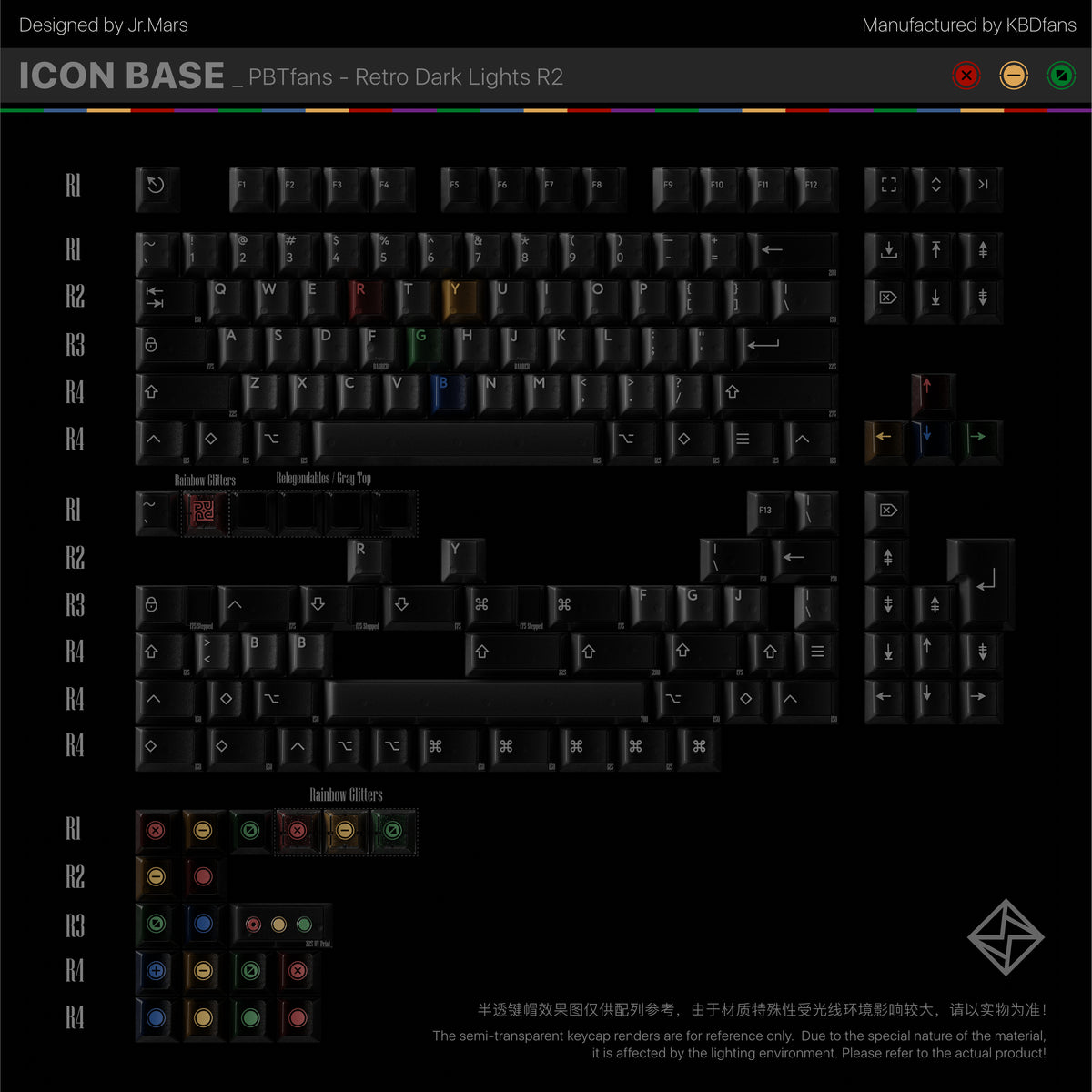

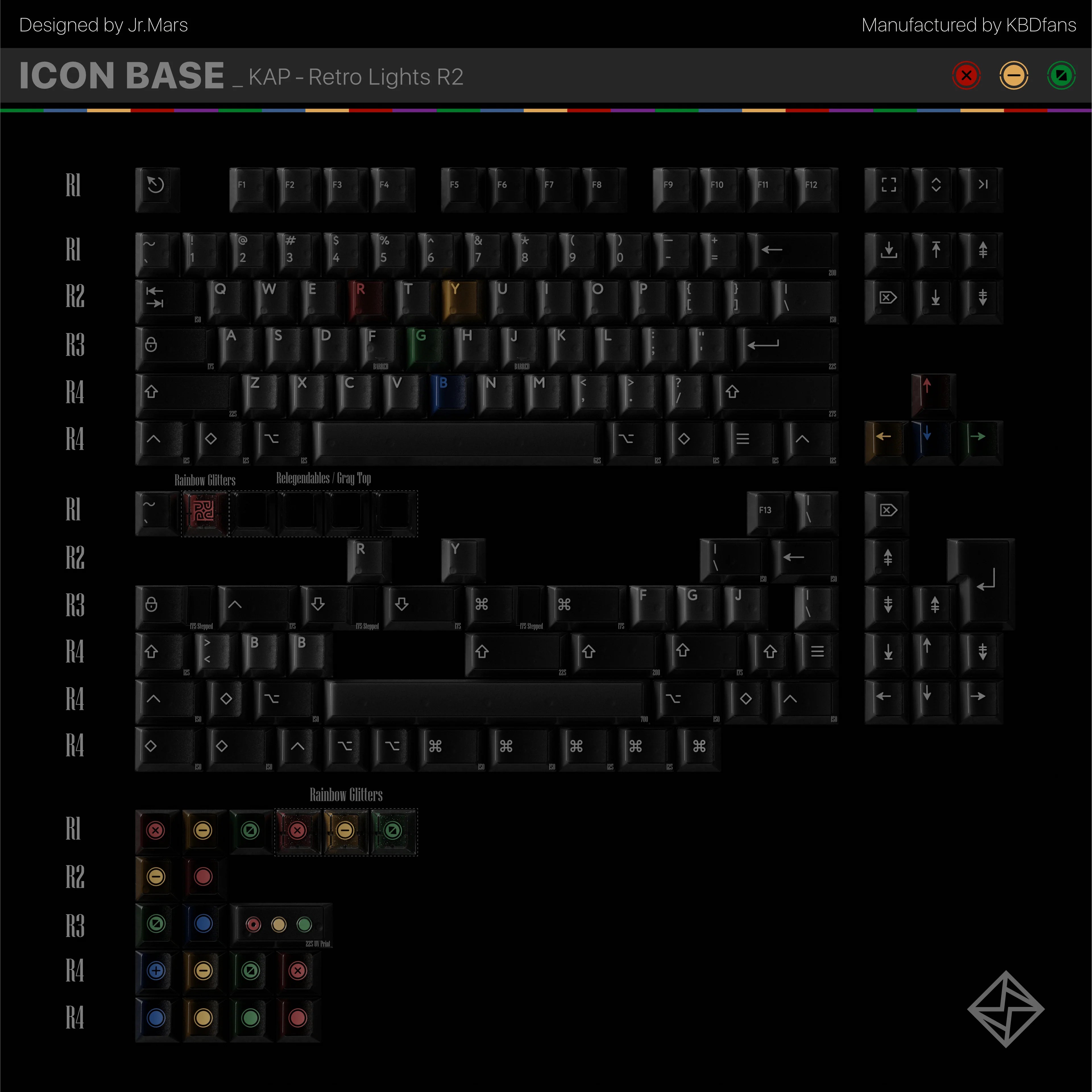



今回お店で見たときにほぼ即決だったんですけど、その決め手はこのスケルトンな感じの作りとザラザラとした質感。
製品名にモノある通り少しレトロチックなところがありゲームボーイやむかしのたまごっちのような雰囲気を感じます。お店でいろんなキーキャップを見比べてみたんですけど、キーキャップ自体が完全に透明なめっちゃかわいいやつとも迷いましたが光に当てたときに印字が少し見にくいような気がしたのでこっちにしておきました。
お値段1万6千円。正直高い。


箱から出してみるとこんな感じに三段に分かれています。2.3段目はプラスチックのカバーが乗っかっているだけですが、1断面のみしっかりとした蓋がついています。
所見だと1段目の蓋の外し方がわかりにくいのですが、下の画像のような締まり方をしているので爪を外せば簡単に外れます。


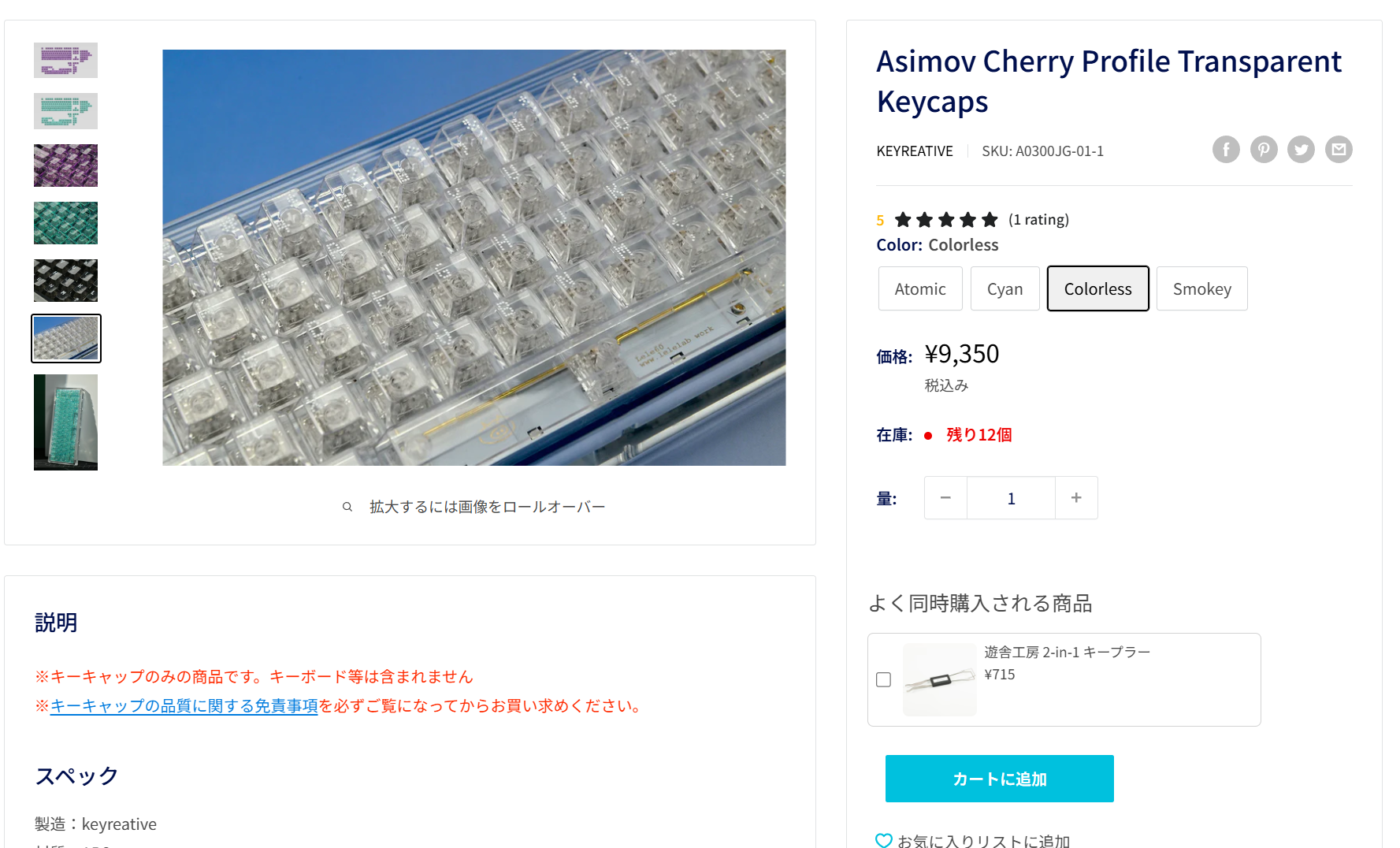



取り付けてみるとこんな感じ


めーーっちゃかわいい!!!HHKBじゃないみたい!!!
キーキャップを交換するだけでここまで印象が変わるのは本当にすごい。
日本語配列のHHKBだけの注意点


スライダーを取り付けるシーンでも触れましたが、HHKBの日本語配列は左シフト、スペース、エンターキーのみスライダーの作りが違うのでCHERRY MX互換のキーキャップを取り付ける手段がありません。
僕の場合、もともと黒の筐体に白のキーキャップを付けていたのでちょっと不格好な感じになってしまっていますが、HHKBにもとから付いているキーキャップのカラーに合わせて交換用のキーキャップを選ぶともう少し違和感は減ると思います。
↓英字配列の完成イメージはこんな感じ↓


打鍵感の変化
打鍵感に関してはスイッチ自体を入れ替えているわけでは無いので殆ど変わりません。
筆者が使っているHHKBは静音モデルではなく通常モデルなのですが、スライダーを入れ替えたことによって少しだけ静かになったというか、あまりカチャカチャいわなくなりました。
以上です!ぜひこの記事を参考にしてやってみてください!













コメント